Doriți să eliminați lista MRU de căutare pe Windows 7 careapare de fiecare dată când căutați fișiere din bara de căutare a Exploratorului Windows? Ei bine, există cu siguranță o mulțime de modalități concepute pentru a elimina cuvintele cheie de căutare din Windows 7, dar majoritatea metodelor necesită reglarea cu registre sau instalarea unei aplicații de curățare all-in-one, cum ar fi CCleaner, Glary Utilities, etc., pentru a elimina cuvântul cheie de căutare. indici. Instrumentul de curățare a istoricului de căutare MRU este o mică aplicație Windows 7 care nu face nimiccu excepția curățării listei MRU de căutare din sistem. Aplicația portabilă nu necesită configurații și nici nu trebuie să închidă nicio aplicație rulantă pentru a curăța indexul de căutare.
Trebuie doar să lansați aplicația cu privilegii administrative și faceți clic pe Curățare acum pentru a începe să eliminați lista MRU din cuvinte cheie de căutare Windows 7.
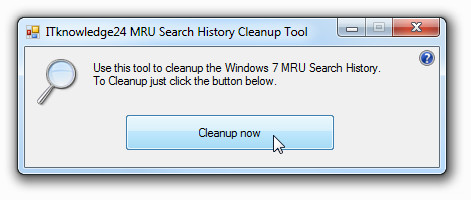
Dacă, din anumite motive inexplicabile, nu a reușit să elimine unele elemente din istoricul de căutare Windows 7. Puteți încerca următorul reglaj pentru a elimina complet istoricul căutării Windows 7.
Lansa regedit cu privilegii administrative de la Windows Start căutați și navigați la:
HKEY_CURRENT_USERSoftwareMicrosoftWindowsCurrentVersionExplorerWordWheelQuery
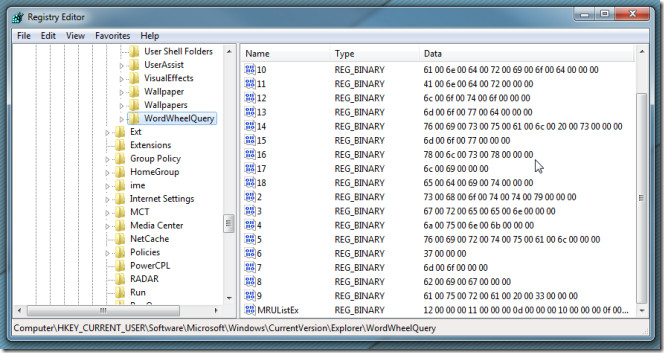
Acum extindeți WordWheelQuery și ștergeți filialele de bază de bază pentru a curăța complet lista MRU de căutare Windows 7.
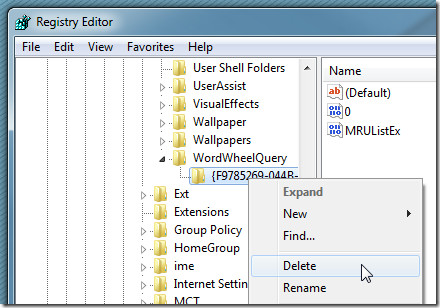
Nu uitați să vă reporniți sistemul după ce urmați metodele de mai sus.
Descărcați instrumentul de curățare a istoricului de căutare MRU













Comentarii